
Если вы используете Safari на Mac и хотели бы быстро Очистить историю вашего браузера Не копаясь через меню, вы можете позаботиться об этом с клавишным ярлыком и щелчком, создавая пользовательский ярлык в Системные настройки Отказ Вот как.
Во-первых, нам нужно будет посетить «системные настройки» для создания пользовательской клавиатуры. На вашем Mac щелкните значок «Apple» в верхнем левом углу и выберите «Системные настройки».
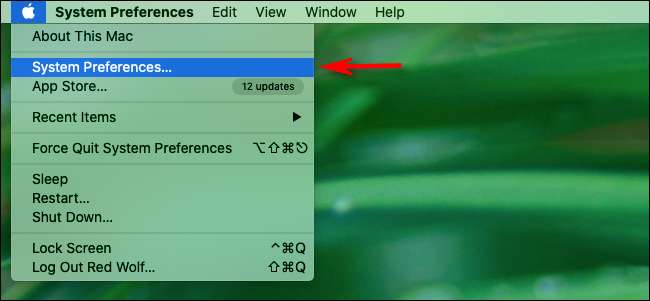
В «системных настройках» выберите «Клавиатуру». В настройках «клавиатуры» щелкните вкладку «Ярлыки».
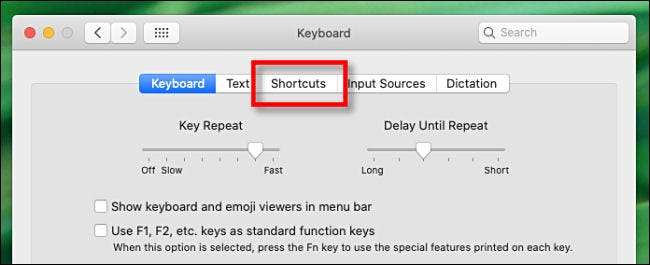
В меню боковой панели нажмите «Ярлыки приложений».
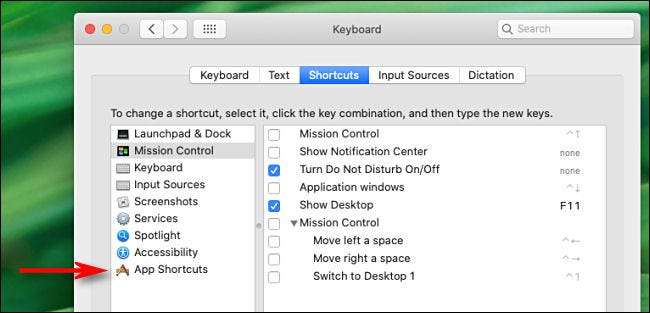
Нажмите на знак плюс (+), расположенный рядом с нижней частью окна, чтобы добавить новый ярлык.
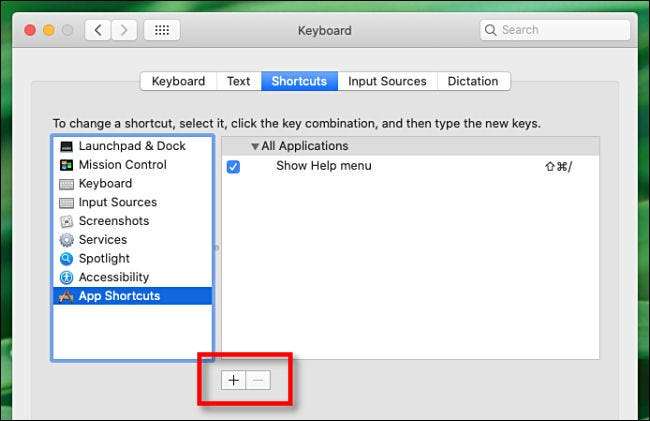
Появится всплывающее окно. Сначала щелкните раскрывающееся меню, помеченное «Приложение» и выберите «Safari.app».
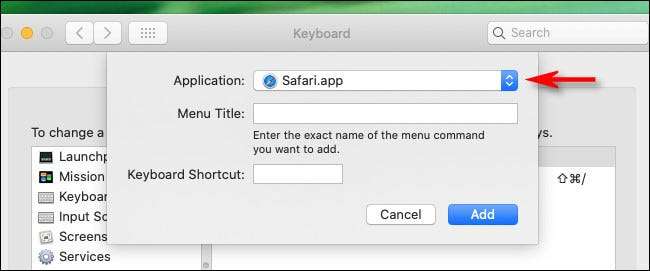
В текстовом поле «Название меню» введите «
Чистая история...
" точно. Он должен включать три точки в конце, поскольку он должен соответствовать существующей команде меню в Safari под меню «История».
Далее выберите коробку «Сочетание клавиш» и введите ярлык, который вы хотите использовать для очистки истории браузера Safari. Мы выбрали Shift + Command + H, но вы можете ввести любую неиспользуемую комбинацию клавиатуры.
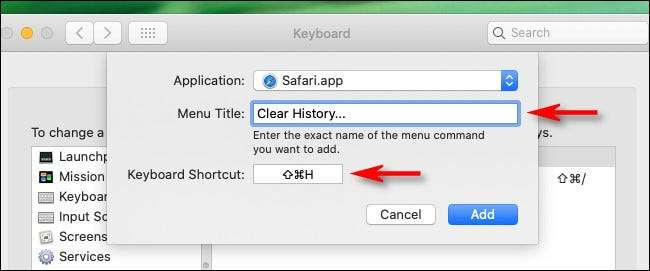
Затем нажмите кнопку «Добавить», а ярлык будет добавлен в список. Теперь вы поняли, чтобы закрыть системные предпочтения (если вы не хотите настроить комбинацию клавиш клавиатуры после тестирования.)
Откройте «Safari» и нажмите ярлык клавиатуры, который вы только что определили. Небольшое окно POP-Over появится с раскрывающимся меню и двумя кнопками. В «Очистить» меню вы можете выбрать, сколько из вашей истории очищено. Когда вы будете готовы, нажмите кнопку «Очистить историю».
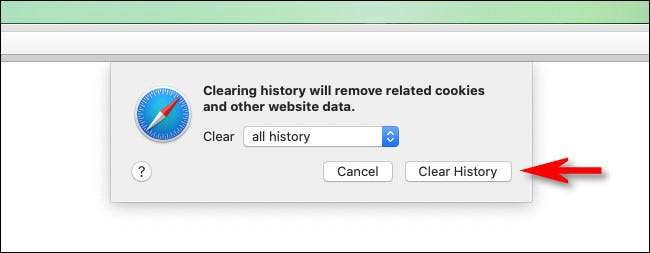
Ваша история просмотра Safari будет очищена на любой выбранный вами уровень. Safari запомнит настройки, которые вы выбрали в «Очистить» меню, поэтому в следующий раз вы вызовете окно с вашим пользовательским ярлыком, вы можете просто щелкнуть кнопку «Очистить историю».
Если вы часто расчилите историю вашего браузера, подумайте о попытке Режим частного просмотра Safari , который является специальным режимом, который не отслеживает историю вашего просмотра. Вы даже можете настроить Safari для Начните с частного окна каждый раз, когда вы открываете приложение Отказ
СВЯЗАННЫЕ С: Как всегда начать Safari в режиме личного просмотра на Mac






